Curso de Imersão em Power BI
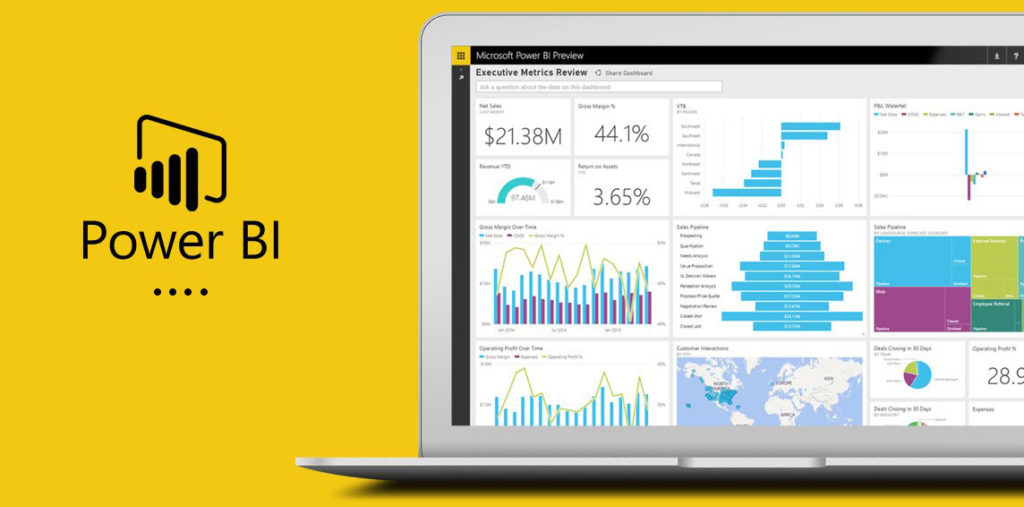
Apresentação do Curso de Imersão em POWER BI
Há pouco mais de 6 anos a Microsoft entrou no mercado de “Self-Service Business Intelligence”, o que nada mais é do que dar ao usuário final o poder de fazer suas próprias análises de dados e definir de que forma suas informações deverão ser apresentadas a partir de bases de dados dos mais variados formatos.
Desde então temos visto uma enxurrada de profissionais aprendendo e utilizando este recurso em suas organizações.
Este treinamento surgiu depois de realizarmos diversas turmas de nosso treinamento de 12h e termos recebido dezenas de solicitações para que o treinamento fosse mais extenso, dado o potencial de utilização do recurso.
Por isso, estamos lançando um treinamento inédito no mercado, que é o de Imersão em PowerBI.
Serão 6 dias nos quais você sairá do zero em termos de conhecimento de PowerBi para um conhecimento suficiente para importar diversos tipos de dados, fazer análises e criar e compartilhar painéis interativos.
A grande vantagem de nosso treinamento de imersão em PowerBI é que você não ficará meses fazendo um curso até estar capacitado. Em apenas uma semana você irá sair de nenhum conhecimento para um conhecimento acima da média.
Que benefícios você terá ao fazer o Curso de Imersão em Power Bi?
- Em apenas 6 dias você sairá de um conhecimento nulo ou básico de PowerBI para um conhecimento – NO MÍNIMO – intermediário da ferramenta.
- Você saberá importar e higienizar dados das fontes de dados mais comuns que existem.
- Você aprenderá a utilizar a ferramenta de PowerQuery para organizar e higienizar os dados importados.
- Você saberá utilizar mais de 20 funções diferentes, através do recurso de DAX (Data Analysis Expressions).
- Você acrescentará ao seu curriculum um conhecimento de ponta e essencial para a grande maioria dos profissionais atuais.
- Você saberá criar dezenas de visualizações diferentes no PowerBI, sabendo exatamente qual selecionar para cada tipo de dado.
- Ampliará seu networking conhecendo profissionais de diversas outras empresas.
Público alvo
- Profissionais que não conheçam nada de PowerBI ou desejam sair do “basicão” de PowerBI;
- Estudantes que queiram agregar um conhecimento de ponta a seus curricula;
- Profissionais em recolocação que desejam adicionar um diferencial a seus curricula e melhorarem sua empregabilidade.
Conteúdo programático do Curso de Imersão em POWER BI:
1) O PowerBI
- Diferenças e similaridades com o Excel;
- O que é um “self-service” BI?
- Por que é imprescindível conhecer BI nos dias de hoje?
- Diferenças entre o PowerBi Desktop e PowerBi Online
- Diferenças entre o PowerBI gratuito, PowerBI Pro e PowerBI Premium
- Por que é importante utilizar o PowerBI Pro?
- Como instalar o Power BI
2) Visão geral da interface do PowerBI Desktop e Online
- O que são Conjunto de dados?
- O que são Relatórios?
- O que são Painéis?
- O que são Aplicativos?
- Principais telas e menus
3) Importação de dados
- Os tipos de dados que podem ser importados pelo PowerBI
- Exemplos de importação de dados das mais variadas fontes
4) Como funciona a atualização dos dados
- No PowerBI Desktop e no PowerBi Online
- Utilização do “gateway” de dados
- Cuidados a serem tomados
5) Manipulação dos Dados
- Higienização de dados importados com a ferramenta de PowerQuery:
- Inclusão e Exclusão de colunas
- Inclusão e exclusão de linhas
- Separação e mesclagem de colunas
- Eliminação de espaços vazios e caracteres indesejados
- Substituição de dados
- Promoção de linhas a cabeçalhos
- Transposição de tabelas
- Remoção de duplicatas
- Transformação de textos em números e vice-versa
- Dentre outros tipos de ajustes
- Filtragem de dados
- Edição de consultas
- Relacionamento entre tabelas
- Criação de tabelas a partir de dados inseridos manualmente
6) Criação de medidas
- Criando medidas simples
- O que é contexto s sua importância na criação das fórmulas
- Interface de inserção de medidas e cuidados a serem tomados
- Sintaxe das funções
- Operadores utilizados
- Medidas mais importantes utilizando as funções:
-
- ALL
- ALLEXCEPT
- ALLSELECTED
- AND
- AVERAGE
- BLANK
- CALCULATE
- CONCATENATE
- COUNTROWS
- DATEADD
- DATEDIFF
- DISTINCTCOUNT
- DIVIDE
- EOMONTH
- FILTER
- FORMAT
- IF
- ISERROR
- OR
- PARALLELPERIOD
- SAMEPERIODLASTYEAR
- SELECTEDVALUE
- SUM
- SUMX
- SWITCH
- TOTALMTD
- TOTALYTD
- UPPER
7) Configurando o relatório
- Definindo tamanho de página
- Inserindo imagens e cores de fundo
- Como utilizar a ferramenta de temas
- Inserindo, ocultando e excluindo relatórios
- O que é e para que servem os modelos?
8) Criando visualizações no PowerBI
- Qual a melhor visualização para cada tipo de informação
- Gráfico de Colunas (normal, empilhada e 100% empilhada)
- Gráfico de Barras (normal, empilhada e 100% empilhada)
- Gráfico de Linhas
- Gráfico de área (normal e empilhada)
- Gráfico combinado linha x coluna
- Gráficos de Pizza
- Gráfico de dispersão
- Treemap
- Mapa
- Tabela
- Matriz
- Mapas de cores
- Cartão (simples e múltiplo)
- KPI
9) Como formatar as visualizações (cores, fundo, espessura de linhas, comportamento, etc)
- Utilização da ferramenta de dicas de ferramentas: complemente a visualização com informações adicionais
10) Como adicionar novas visualizações a partir da loja
- Cuidados a serem tomados
11) Como filtrar dados
- Como funciona a filtragem de dados nos relatórios
- Como configurar filtragem “pedaço do todo” e a filtragem “normal”
- Como NÃO filtrar determinadas visualizações
- Como aplicar filtragem de relatórios
- Como aplicar filtragem de páginas
- Como aplicar filtragem de detalhe
- Utilizando a ferramenta de segmentação de dados e de linha do tempo
12) Utilização do recurso de indicadores (bookmarks)
- O que são
- Utilizando imagens e botões para os indicadores
- Como criar uma apresentação através da utilização dos indicadores
- Mostrando e ocultando visualizações
- Dando destaque a determinadas visualizações
13) Como analisar detalhes (drill-down)
- As formas de detalhamento existentes
- Como funciona o detalhamento automático
- Como criar detalhamentos manuais
14) Dicas e recursos diversos
- O que é e como criar hierarquias
- O que é e como criar agrupamentos automáticos
- O que é e como criar agrupamentos manuais
- Dicas de visualização de cores: como criar um tema personalizado usando arquivo json
15) Exportando o Painel
- Como adicionar componentes a painéis online
- Como compartilhar relatórios e painéis e suas diferenças
- Como criar espaços de trabalho compartilhados
- Como limitar o acesso aos painéis
- Como excluir um compartilhamento
Informações úteis:
3, 4, 10, 11, 17 e 18/novembro
13h30 às 17h30 (com 10 minutos de intervalo)
Online via Zoom (todas as instruções serão enviadas após a inscrição)
Investimento:
- LOTE 1: R$1.990 para inscrições pagas até 3 de outubro (podendo parcelar em 6x sem juros no cartão)
- LOTE 2: R$2.290 para inscrições pagas até 21 de outubro (parcelamento em 5x sem juros no cartão)
- LOTE 3: R$2.490 para inscrições pagas após 21 de outubro (parcelamento em 3x sem juros no cartão)
Para todos os lotes: parcelamento de até 12x com juros no cartão.
Inclusos: apostila eletrônica, certificado, 180 dias de solução de dúvidas via e-mail / whatsapp e 60 dias de PowerBI Pro
Para demais informações e inscrições sobre o Curso de Imersão em Power BI entre em contato pelo telefone: (11) 3419 9152 / (11) 98374 6926 WhatsApp Exclusivo ou através do e-mail:contato@propagartraining.com.br
In Company
Os treinamentos da Propagar Training também podem ser realizados no formato
in company, e customizados de acordo com suas necessidades.
Solicitar PropostaCursos Relacionados
Todos os Direitos Reservados 2024

